Konfiguracja wydruku etykiet i drukowanie z systemu
Wstęp
Dokument przedstawia możliwości systemu w obszarze wydruku i projektowania etykiet za pomocą wbudowanych mechanizmów dostosowywania wydruku.
Wydruk bezpośrednio z aplikacji
System pozwala nadać identyfikatory (kody kreskowe, 2D, identyfikatory RFID) dla szeregu obiektów w systemie. Te obiekty to m.in. zasoby, pracownicy, typy elementów, lokalizacje itp. Pozwala to przechowywać w systemie informacje o danym obiekcie a następnie wykorzystać identyfikator, aby szybko zidentyfikować dany obiekt za pomocą urządzeń mobilnych np. telefonu. Jeśli dane obiekt (np. urządzenie) będzie posiadało ten identyfikator, to zgłoszenie zdarzenia serwisowego będzie dużo szybsze, gdyż wystarczy tylko zeskanować dany kod niż wyszukiwać urządzenie na liście.
W przypadku kodów kresowych oraz 2D (QRCode, DataMatrix) system pozwala na generację i wydruk na drukarce etykiet predefiniowanych szablonów etykiet. Aby to wykonać korzystamy z wbudowanych funkcji, które pozwalają na określenie dodatkowych parametrów i danych drukowanych na tych etykietach.
System pozwala również przygotować dowolny format etykiet zaprojektowanych za pomocą darmowego oprogramowania. Sposób ich projektowania i wbudowania w system zostały opisane w dokumencie Jak Zrobić o projektowaniu raportów i etykiet.
|
Projektant wyglądu predefiniowanych etykiet
W obiektach, które pozwalają na przechowywanie identyfikatorów, istnieją akcje, które pozwalają na wydruk etykiet. Dostępne one są w menu kontekstowym w listach lub w szczegółach danego obiektu.
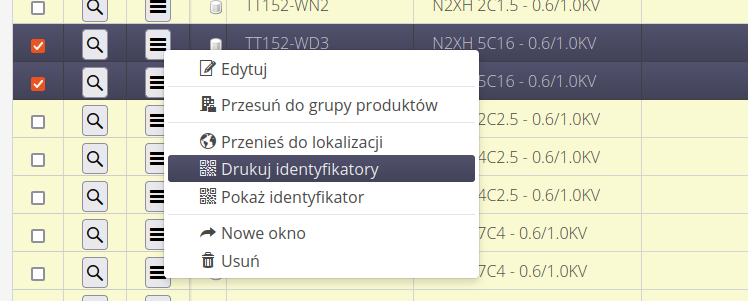
Po wywołaniu tej akcji wyświetla się okno szybkiego wydruku. Jeśli posiadamy już zapisane konfiguracje wydruku (opisane w późniejszych sekcjach tego dokumentu), to możemy za pomocą tego interfejsu szybko wybrać daną konfigurację i wygenerować etykiety. Do tego służy selektor Szablon oraz przycisk Generuj, który się włącza w momencie wyboru zapisanego szablonu konfiguracji etykiet.
W tym miejscu możemy również usunąć istniejącą konfigurację szablonu etykiet.
W przypadku, gdy nie posiadamy utworzonego szablonu, lub chcemy utworzyć nową konfigurację wydruku wybieramy akcję Projektuj. Po jej wybraniu przechodzimy do projektanta konfiguracji szablonów.
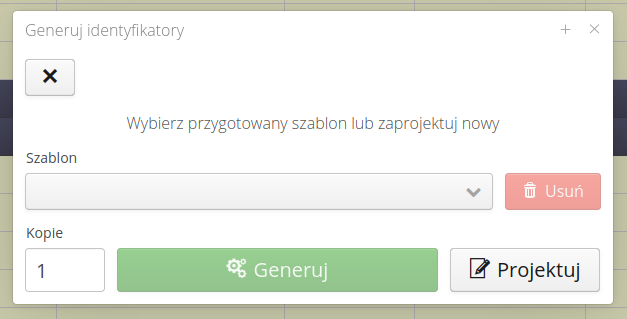
W projektancie możemy wybrać predefiniowany szablon etykiet. Odpowiadają one najczęściej spotykanym formatom etykiet czy to drukowanych na etykietach papierowych/plastikowych/PVC czy etykietach specjalistycznych np. etykietach kablowych typu PPQ. Za pomocą selektora wybieramy szablon dostępny lub wybieramy Własny szablon, co pozwala w kolejnej sekcji wgrać szablon zaprojektowany w projektancie etykiet (patrz notatkę wyżej oraz dokumentację Jak zrobić). Dla własnego projektu etykiet musimy określić ile elementów dany projekt etykiety ma w jednym rzędzie. System wtedy automatycznie będzie dostarczał kolejne numeracje etykiet w odpowiednich grupach do wydruku.
W kolejnym elemencie możemy określić liczbę kopii danej etykiety lub określić z jakiego parametru (w przypadku zasobów) będzie pobierana ilość wydruku. Pozwala to np. uzależnić liczbę etykiet od parametru danego zasobu. W przypadku kabli możemy posiadać parametr, który będzie przechowywał liczbę wymaganych etykiet na długość danego kabla wraz z dodatkowymi np. przejściami przez ścianę. Dane te pochodzą z systemu projektowego i są importowane do systemu AMAGE. Następnie poprzez ten mechanizm możemy automatycznie drukować odpowiednią liczbę etykiet inną dla każdego z zasobów.
Następnie możemy określić do trzech predefiniowanych miejsc na umieszczenie dodatkowych tekstów. W zależności od projektu etykiety (rozmiaru) możemy na niej umieścić do trzech miejsc, na dowolny tekst. Za pomocą tych pól możemy konfigurować tekst, który na nich się pojawi. Za pomocą przycisku (?) można wyświetlić dostępne pola (zależne od obiektu, który zamierzamy wydrukować). Pola te możemy łączyć ze sobą i w jednej linii wpisać zarówno numer seryjny jak i np. numer inwentarzowy zasobu.
Dodatkowe opcje pozwalają na automatyczne dodanie brakujących identyfikatorów do danych obiektów. Wykorzystywane to jest wtedy, gdy podczas wydruku grupy zasobów niektóre z nich nie posiadają nadanych identyfikatorów. Aby uniknąć konieczności samodzielnego przechodzenia do tych zasobów i nadawania im identyfikatorów, system automatycznie takie zasoby oznacza i generuje etykiety z tymi, nowymi, kodami.
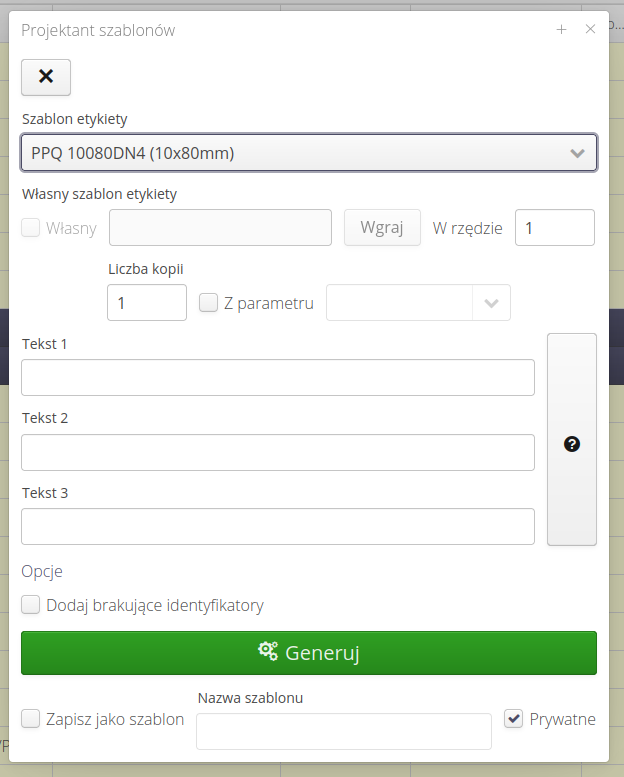
Użytkownik może od razu wygenerować etykiety za pomocą przycisku Generuj ale również zapisać szablon w/w konfiguracji pod dowolną nazwą. Oznaczenie konfiguracji jako prywatna ukryje ją przed innymi użytkownikami.
System bazuje w w/w wydrukach na posiadaniu przez dany obiekt wspólnego typu identyfikatora do wydruku. Ten typ pozwala na zachowanie unikalności identyfikacji obiektów globalnie w ramach systemu AMAGE (nawet pomiędzy przedsiębiorstwami i instancjami systemu). Kod składa się z identyfikatora typu np. P → zasób. Następnie zapisywane są numery klienta oraz instancji klienta a następnie unikalny numer zasobu generowany automatycznie w systemie. Przykładowe numeracja to P02123-0000001. Automatyczne generowanie kodów i wydruk bazuje na tych identyfikatorach, ze względu na to iż dany obiekt zwykle może posiadać dowolną liczbę dowolnych kodów i typów (np. kod kreskowy, kod QR oraz tag RFID jednocześnie).
|
Przykład
Przykład generacji etykiet na elementy okablowania:
-
dla kabli często generowane są etykiety z takim kodem A/B - chodzi o identyfikację "początku" i "końca". Nie zawsze dla wszystkich jest to jasne (źródło/cel) więc od razu widać na etykiecie, który koniec kabla posiadamy aktualnie na widoku. W związku z tym do wydruku będą wykorzystane dwie konfiguracje etykiety - jedna dla końcówki kabla A, druga dla B.
-
w polach dodatkowych można umieścić: KKS kabla, typ kabla, dowolny parametr (np. identyfikatory KKS źródła i celu), można dodać aktualną datę/dzień/miesiąc. Wtedy można przechowywać informację dotyczącą daty ułożenia (miesiąc/rok), można też przechowywać dowolny inny parametr który zaimportujemy do systemu do danego kabla. Można równie ż zapisać statyczny tekst "nazwa firmy" itp.
| Czy na etykietach można umieszczać rysunki/logotypy - ogólnie można (jak się ma miejsce) ale trzeba pamiętać o rozdzielczości drukarki i kolorze (czarny lub brak koloru folii drukowanej) więc należy pamiętać że półtony, przejścia na obrazie zostaną słabo odwzorowane. Trzeba mieć logotyp przygotowany pod czarny/biały format i pod niską rozdzielczość wydruku (łuki wychodzą "schodkowo"). Wynika to z ograniczeń drukarek termotransferowych oraz technologii druku. |
-
przykład konfiguracji. Etykiety PPQ10 (10mm szerokości), w drugiej linii najpierw typ a potem tekst "Y/M" a potem aktualny rok/miesiąc
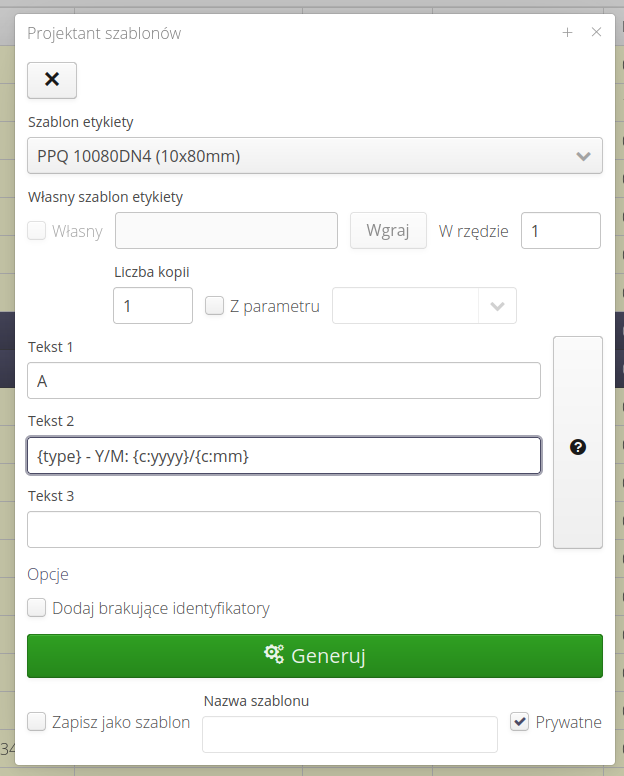
-
wynik generacji takich etykiet
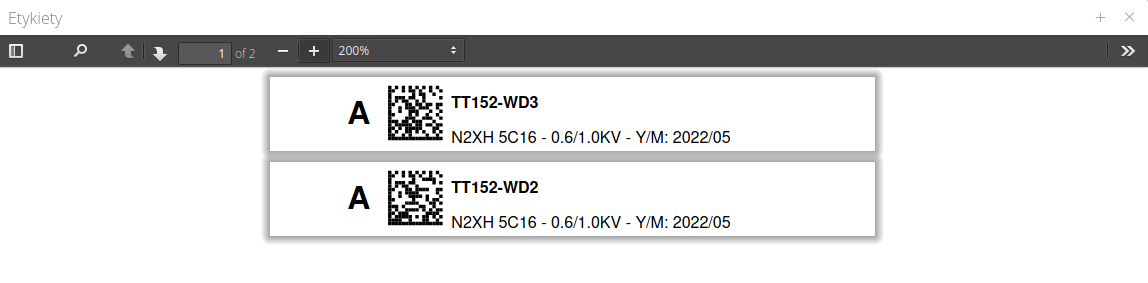
Dodatkowe informacje
W Portalu Pomocy znajdują się artykuły/samouczki dotyczące etykiet (oprócz głównej instrukcji obsługi dotyczącej tego tematu).
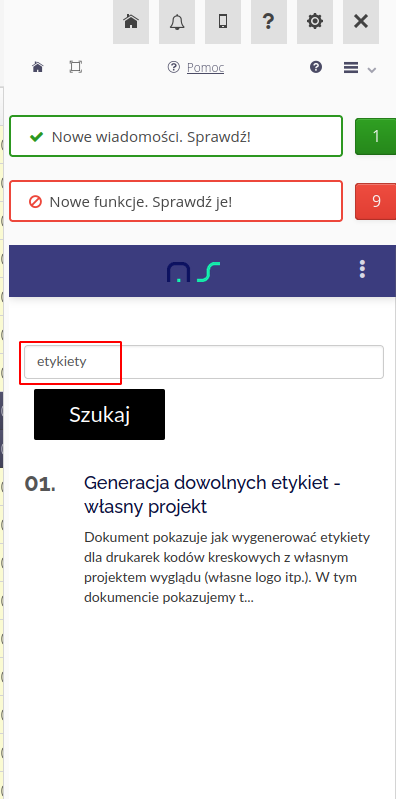
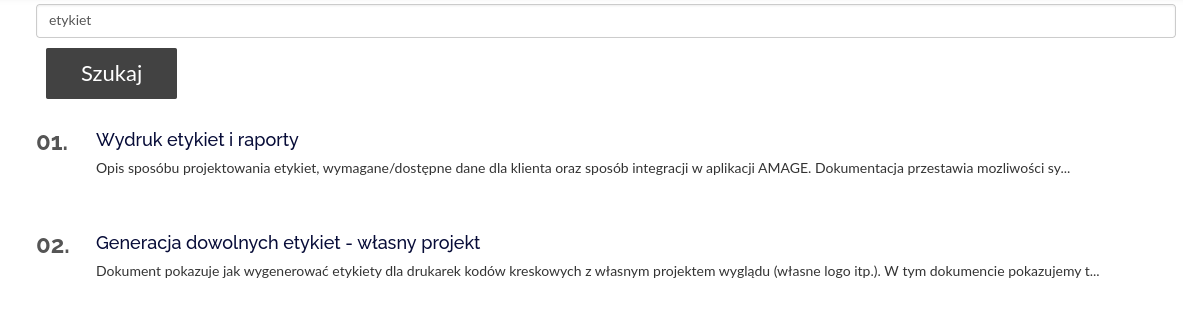
Uwagi końcowe
Zdjęcia - przykładowe etykiety kabli oraz etykiet na urządzenia wydrukowane za pomocą metody wydruku bezpośrednio z systemu. Jedne to etykiety właśnie na kable. Głównie PPQ+ firmy Partex.

Zdjęcie różnych etykiet z których system wykorzystywał identyfikację (jedne to kody RFID, inne QR/Kreskowe itp.)

| Howto powstało na bazie wersji systemu 1.17.0.2 (03.2022) oraz przedstawia funkcje, które mogą nie być dostępne w Twoim systemie. Zapytaj AMAGE o udostępnienie tej funkcjonalności. |
| Ze względu na ciągły rozwój systemu niektóre ekrany lub pliki konfiguracji mogą wyglądać nieznacznie inaczej, ale zachowają nadal pełną funkcjonalność tutaj opisaną. Nie wpływa to na zasadnicze funkcje opisywane w tym dokumencie. |